mgg文件怎么转换mp3
来源:网络收集 点击: 时间:2024-05-08首先我们打开QQ音乐,在QQ音乐右上方,我们可以看见有三个横杠的标志,这三个横杠的标志就是主菜单。
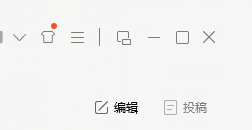 2/9
2/9接着,我们点击主菜单,就可以看见出现了一些功能,其中有传歌到设备,音频转码,铃声制作等功能。在这里,我们选择的是音频转码。
 3/9
3/9我们点击音频转码过后,这个时候,我们就来到音频转换界面,在音频转换界面里,可以看见有添加歌曲、导入CD、清除已购勾这几个功能。在这里,我们选择的是添加歌曲,我们点击添加歌曲。
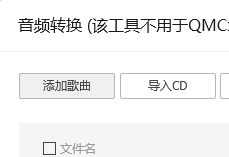 4/9
4/9现在,我们就在电脑里面找到我们要转换为MP3格式的音乐文件,这里,我们找到的这个文件是mgg格式的音乐文件。我们就打开这个文件。
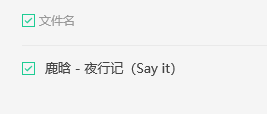 5/9
5/9这个时候,我们就在音频转换界面里可以这首歌了。
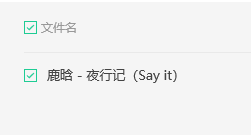 6/9
6/9接下来,我们在音频转换界下方,看见有个转换为格式的功能,我们点击这个转化为右方的向下箭头,这个时候,就跳出了很多格式,我们选择MP3格式。
 7/9
7/9选择MP3格式过后,我们要注意保存这个文件的位置,以方便转换后我们查找。然后,我们点击下方的开始转换。
 8/9
8/9接着,我们就可以看见开始转码,很快的,我们就转码成功了。
 9/9
9/9转码成功后,我们再来到电脑保存的位置。我们就可以看见我们这个音乐就是MP3格式。就这样,我们就用QQ音乐完成了MP3格式的转换。
 总结1/1
总结1/1打开QQ音乐,在QQ音乐右上方,我们可以看见有三个横杠的标志,这三个横杠的标志就是主菜单。
点击主菜单,就可以看见出现了一些功能,其中有传歌到设备,音频转码,铃声制作等功能。在这里,我们选择的是音频转码。
我们点击音频转码过后,这个时候,我们就来到音频转换界面,在音频转换界面里,可以看见有添加歌曲、导入CD、清除已购勾这几个功能。在这里,我们选择的是添加歌曲,我们点击添加歌曲。
现在,我们就在电脑里面找到我们要转换为MP3格式的音乐文件,这里,我们找到的这个文件是mgg格式的音乐文件。我们就打开这个文件。
这个时候,我们就在音频转换界面里可以这首歌了。
接下来,我们在音频转换界下方,看见有个转换为格式的功能,我们点击这个转化为右方的向下箭头,这个时候,就跳出了很多格式,我们选择MP3格式。
选择MP3格式过后,我们要注意保存这个文件的位置,以方便转换后我们查找。然后,我们点击下方的开始转换。
注意事项按照上述步骤操作即可。
版权声明:
1、本文系转载,版权归原作者所有,旨在传递信息,不代表看本站的观点和立场。
2、本站仅提供信息发布平台,不承担相关法律责任。
3、若侵犯您的版权或隐私,请联系本站管理员删除。
4、文章链接:http://www.1haoku.cn/art_712154.html
 订阅
订阅